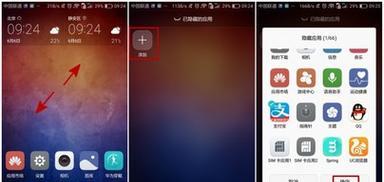在日常使用平板电脑时,我们可能不太关注它的待机电流,但其实待机电流的大小直接影响着平板的续航能力。适当地调整待机电流,可以让我们的设备在不工作的时候尽可能地节省电量,延长电池使用时间。本文将详细介绍平板电脑待机电流的调整方法以及调整后可能带来的效果。
待机电流调整的基本原理
待机电流,也称为静态电流,是指在设备不进行任何操作或处于待机状态时流过电路的电流。对于平板电脑而言,调整待机电流主要目的是为了节约电能,延长电池续航时间。待机电流的调整往往涉及系统电源管理的设置,以及可能需要通过刷机、安装特定软件来实现。
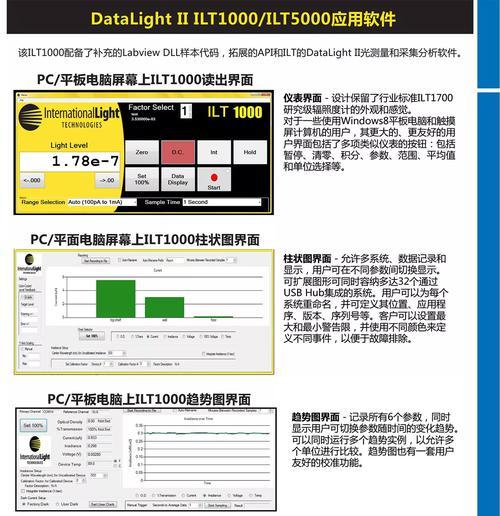
如何调整平板电脑的待机电流?
1.系统设置调整
大多数平板电脑的系统都提供了电源管理选项,用户可以在此对设备的待机行为进行调整。
进入“设置”菜单,选择“电源管理”或“电池”选项;
找到“待机与休眠”设置,根据设备的不同可能需要在更多设置中寻找;
在该页面内,用户可以调整屏幕亮度、调整应用更新频率、设定系统在连接到电源后是否允许下载等;
将不使用的无线连接(如WiFi、蓝牙)设置为在待机时断开;
调整设备在待机状态下允许的后台活动程度。
2.使用第三方软件
对于拥有root权限的平板电脑,用户可以使用第三方电源管理软件来实现更为细致的待机电流调整。
使用如JuiceDefender、PowerToggles等软件来限制后台数据传输、降低处理器频率等;
对于Android设备,安装绿色守护、冰箱等软件,可以帮助减少后台应用唤醒,降低电池消耗;
在一些设备上,还可以通过安装内核管理器(如KernelAdiutor)来调整CPU的睡眠状态。
3.刷机与内核调整
对于经验丰富的用户,通过刷机或更换内核也是一种调整待机电流的方法。
选择一个适合设备的第三方ROM,其中通常包含更先进的电源管理策略;
如果用户对内核编译有所了解,可以修改内核源码中与电源管理相关的参数,例如调整CPU的Governor策略、启用或禁用某些唤醒源等。

调整后效果如何?
调整待机电流之后,用户会发现设备的电池续航能力有所提升。尤其是在设备处于长时间待机状态时,减少的电流量能够有效地延长电池的使用时间。但需要指出的是,调整待机电流可能会对某些功能产生影响,例如后台同步可能会变慢,或在接收即时消息时出现延迟。
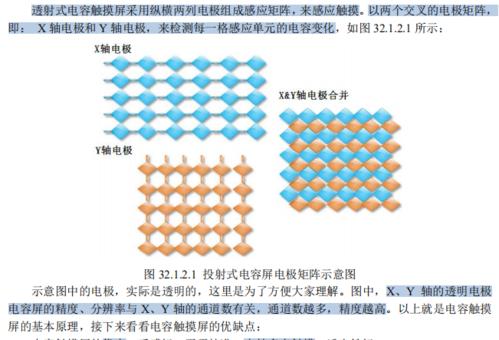
注意事项
在进行待机电流调整时,用户需要注意以下几点:
确保对设备的设置了解透彻,避免设置错误导致设备出现问题;
对于刷机或修改内核,必须确保所下载的ROM或内核是来自可信的来源,以避免安全风险;
在调整前最好备份当前系统,以便出现问题时能够快速恢复;
任何调整都应当根据设备的具体情况来进行,不同型号的设备可能会有不同的调整方法和效果。
结语
调整平板电脑的待机电流是提高电池续航能力的有效手段之一,通过上述方法,用户可以有效地管理自己的设备,使之更加符合自己的使用习惯。综合以上,待机电流调整不仅提升了设备的续航,也优化了整体的使用体验。